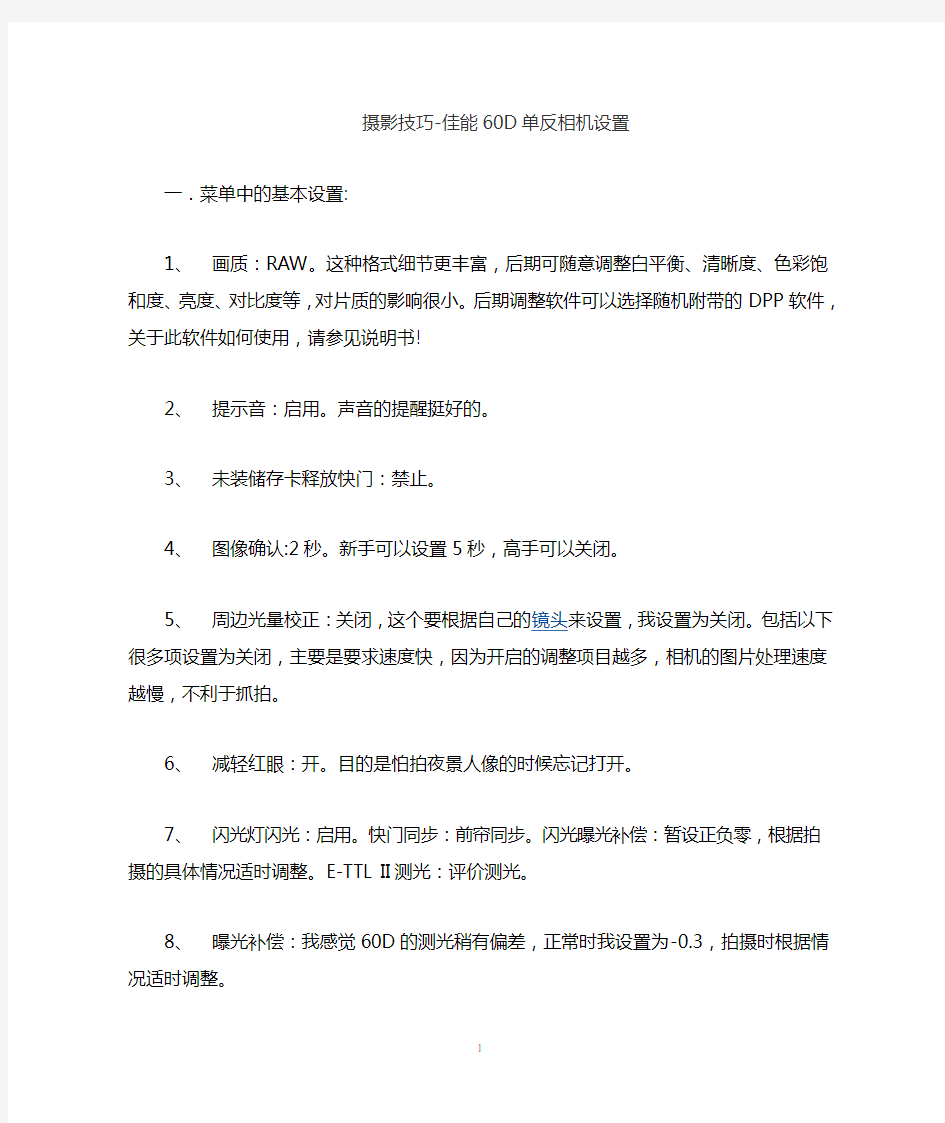摄影技巧-佳能60D单反相机设置
一.菜单中的基本设置:
1、画质:RAW。这种格式细节更丰富,后期可随意调整白平衡、清晰度、色彩
饱和度、亮度、对比度等,对片质的影响很小。后期调整软件可以选择随机附带的DPP软件,关于此软件如何使用,请参见说明书!
2、提示音:启用。声音的提醒挺好的。
3、未装储存卡释放快门:禁止。
4、图像确认:2秒。新手可以设置5秒,高手可以关闭。
5、周边光量校正:关闭,这个要根据自己的镜头来设置,我设置为关闭。包括
以下很多项设置为关闭,主要是要求速度快,因为开启的调整项目越多,相机的图片处理速度越慢,不利于抓拍。
6、减轻红眼:开。目的是怕拍夜景人像的时候忘记打开。
7、闪光灯闪光:启用。快门同步:前帘同步。闪光曝光补偿:暂设正负零,根
据拍摄的具体情况适时调整。E-TTL II测光:评价测光。
8、曝光补偿:我感觉60D的测光稍有偏差,正常时我设置为-0.3,拍摄时根据
情况适时调整。
9、自动亮度优化:禁用。目的也是为了提高速度。
10、测光模式:多用评价测光,特写的拍摄采用局部测光,更精细的拍摄、
逆光等特殊拍摄使用点测光、光比比较大的场景拍摄使用中央重点平均测光。
测光模式需要根据拍摄的具体场景适时选择最佳的方式。
11、自定义白平衡:遇到可能出好片的场景时可以自己设置,一般的片子就
别费那个劲了,留给后期调整吧。
12、白平衡偏移/包围:操作过,拍片时没有正式用过,很重要的片子用了也
不错,设置偏移和包围以后,再将驱动模式设置为连拍,按下快门,就会出来几张不同白平衡的片子。不过拍完了一定要记得将此次白平衡偏移/包围的设置清除,不然你下一次的连拍会变得五花八门了。
13、色彩空间:sRGB。关于色彩空间不是一两句话能说明白的,忠告新手及
中手就设置sRGB吧,设置为Adode RGB也是没有意义的,用于商业印刷的高
手自然就知道怎么设置了。需要注意的是,在色彩管理上,要保持相机、电脑、图像浏览和处理软件均应保持同一色彩空间,否则就会很惨。
14、照片风格:中性。我经历了“风光”、“自定义”等过程,最后还是选
择了0,0,0,0的中性。其目的也是为了减少相机软件处理速度,清晰度采用批量调整,色彩等不满意的个别调整。
15、除尘数据:取消。
16、ISO自动:最高400。这个设置是为基本拍摄区准备的,我几乎不用基本
拍摄区。创意拍摄区的ISO可以根据现场实际随时拨盘设置。
17、保护图像、旋转、删除图像、打印指令、幻灯片播放都不重要,随你怎
么设置。
18、显示柱状图:亮度。亮度最重要,直观、简洁。
19、实时显示功能:启用。测光定时器:30秒。自动对焦模式:实时模式
20、自定义功能(C.Fn):按你喜欢来就是了。
1)曝光等级增量:1/3一级。
2)ISO扩展:禁用。
3)光圈优先模式下的闪光同步速度:1/200秒(固定)。
4)长时间曝光降噪功能:禁用。特殊的、曝光时间超过5分钟的应该
启用,降噪效果很明显。
5)高ISO降噪功能:标准。
6)高光色调优先:禁用。
7)自动对焦辅助光闪光:启用。
8)反光镜预升:禁用。
9)快门键/自动曝光锁定按钮:0 自动对焦/自动曝光锁
10)分配SET按钮:0普通。
11)开启电源时屏幕显示状态:0启用液晶监视器显示。
12)增加图像校验数据:0禁用。
二、其他设置
1、拍摄模式:
①AV档(光圈优先)。是光圈由拍摄者确定,快门由相机根据测
光结果自动确定的一种拍摄模式。这是我最常用的模式。也建议初学者首先学习这种模式。最大的优点是便于自己由控制光圈和焦段的大小来达到合适的景深。
②TV档(快门优先)。由拍摄者确定快门,由相机根据测光结果
自动确定光圈的一种拍摄模式。由自己控制快门,以便至少达到安全快门,拍摄运动物体比较好,还常用于使用闪光灯时的拍摄,在1/200秒前帘同步的时候比使用其他挡要好得多。
③P档(程序模式)。光圈和快门都由相机根据测光结果而自动决
定,多用于新手在没把握的情况下采用的,会保证片子的清晰,但会缺少拍摄者的创意。使用这一模式的时候需要注意的是测光方式的选择,不同的测光方式对片子的结果影响很大,一般来说多采用评价测光。
④M档(手动模式)。这是最具创意的模式,也是全手动相机的魅
力所在。拍摄者可以自由设置光圈、快门、禁用闪光灯等项目,拍摄出高调、暗调等特殊的片子。M档也是夜景拍摄的最佳模式。初学者学习时,可由AV模式逐渐向M模式过渡。但也不要以为手拿单反不用M模式拍摄就没面子,很多大师也不是只用M档,优秀的片子也不都是用全手动模式拍出来的,拍摄模式只是一种手段,最终的片子效果才是硬道理。
⑤A-DEP档(自动景深自动曝光)。九个对焦点同时通过对焦来检
测并决定景深和经过测光来自动决定曝光量的一种拍摄模式。感觉没什么意思,景深还是由拍摄者自己决定为好。
2、驱动模式:
①单拍:不用说了,采用的最多了。
②连拍:配合自动对焦模式中的AIFOCUS(人工智能自动对焦)和
AISERVO(人工智能伺服自动对焦)对运动物体拍摄相当有效。
③自拍/遥控:按动快门以后大概延时10秒后拍摄/使用遥控器来
拍摄。
④自动延时拍摄:我设置为2秒延时,常用于上架拍摄夜景。
⑤自动定时器.连拍:按动快门以后大概延时10秒后开始连拍,张
数也可设置。
3、自动对焦模式:
①单次自动对焦:配合自动对焦点单点对焦、九点对焦使用。我最
常用的是这种单次自动对焦和中央单点对焦。
②人工智能自动对焦:适合拍摄先定后动的物体,比如拍摄鸽子,
鸽子没动的时候开始对焦,鸽子动了以后,对焦模式立即由单次自动对焦模式自动切换至人工智能伺服自动对焦模式,自动追踪对焦,配合了连拍,你将捕捉到鸽子起飞的精彩瞬间。
③人工智能伺服自动对焦:适合拍摄快速移动的物体。如果你将对
焦点设置为中央单点对焦,在使用单点对焦合焦后,主体运动过程中一旦脱离了中央对焦点,不管到达其他任何八个对焦点上,都会被继续捕捉并保持对焦,实际上就是九个对焦点联动持续对焦,这对运动物体的拍摄真是太好了。
4、照片风格:中性。
就是0,0,0,0,目的是保持原片,调整交给后期。这个设置可根据风景、人物等不同的拍摄自行设置。如果直接出片,后期不作调整了,就应该进行自定义设置,这样出片效果会好一些。
5、白平衡:自动。
因为我是RAW格式出图,所以白平衡可以后期随意调整,放在自动就可以了。如果后期不作调整了或者JPG格式出图,那还是应该根据当时拍摄的情况挑选合适的白平衡来适时设置,对重要的片子还要自定义白平衡,这样片子不会偏色。
6、ISO感光度:
原则是能低则低,实在不行了,再提高。在800以内还是没什么问题的。
7、曝光补偿:
我总是感觉60D的测光偏亮,因此在正常日光的情况下我经常是用-0.3,这样的好处是片子不会过曝。这一点很重要,一旦过曝,后期无
可救药,而增加曝光量对后期来说只是举手之劳。特别对于远道拍片来
说就不会有遗憾了。另外,60D的曝光补偿达到了正负5档,可谓非常
宽泛,这项功能非常实用,对于逆光、晚霞以及暗调片的拍摄再方便不
过了。很多新手都不太注意这项功能的使用,很可惜。M档中还可以通
过设置包围曝光并配合连拍来实现一次快门连出三张不同曝光度的片
子,用于HDR和成片使用,使片子的宽容度有非常大的改善。
三.测光方式的选择
(一).几种测光模式的差别
1)评价测光是EOS相机的标准测光模式,适合大部分拍摄主体。在检测被
摄主体在取景器中的位置、亮度、背景、前后照明条件和其它综合照明元素后,相机为主要被摄主体设定正确的曝光。
2)局部测光对由于逆光等原因使背景比主体更亮的情况非常有效。测光偏
重于取景器中央,覆盖了取景器中央一部分面积。
3)点测光用于对拍摄主体或场景的某个特定部分进行测光。测光偏重于取
景器中央,覆盖了取景器中央较小的面积。
4)中央重点平均测光偏重于取景器中央,然后平均到整个场景。
(二).测光模式的选择
1)评价测光:大部分情况下,评价测光都可以得出基本准确的曝光值。因此它适合画面明暗比较均匀的大多数场景的拍摄。
2)局部测光:一般常用于逆光片的拍摄。
3)点测光:如果你确定不用管周围部分,则局部测光、点测光可以获得更准确的曝光值。这样会保持主体获得正确的曝光,背景等会过亮或者过暗,一般常用于微距、特写等拍摄。
4)中央重点平均测光:如果你确定周围部分只要稍加考虑,可以选择中央重点平均测光。这样主体不是特别理想,但周围及背景也不会过分的会过亮或者过暗,有些兼顾。适合晨光、夕阳、晚霞等拍摄。
60D的64位测光系统是与7D是相同的配置,相当不错了。但是,测光系统是死的,人是活的,在选择测光模式的时候要注意,一旦场景或者想要的效果没有那么符合测光模式的标准情况,就需要你去干预测光结果。这
时候,曝光补偿就是最佳的选择,正负5档的宽域会使你很满意的。另外,拍摄实际操作过程中,后三种模式测光点的选择对测光结果影响是非常大的(比如点测光时,其覆盖区域才达到4%),这一点在拍摄时一定要加以注意。
还有,评价测光模式中,半按快门就会锁定测光结果和曝光组合,后三种方式则不然,需要你按动曝光锁按钮以后才会被锁定,所以,在选择后三种测光模式的状态下再移动构图一定要先锁定,再移动构图。
通过CHDK升级你的佳能数码相机
通过CHDK升级你的佳能数码相机!(全教程) 自从买了Canon IXUS 860IS后就一直对这款相机的手动功能不全很不爽,一直关注着官方固件升级的动向,无奈的是佳能似乎完全没有固件升级的好习惯... 后来听说了CHDK这个佳能数码相机的外挂软件,能够大大的扩展相机的功能,还能够拍摄RAW格式的所谓的“数字底片”...而且增加的功能也数不胜数,于是今天就顺利的在我的860里安装了CHDK~~果然非常的ZB...由于刚刚使用新的系统,所以还需要一段时间来适应。为了方便各位小菜把自己心爱的佳能相机装上CHDK,特开此文,希望大家都能用上这款装逼的系统。 一、基础知识: 1. CHDK是什么—— CHDK是一款佳能数码相机的固件破解程序,主要目的是扩展相机的使用功能,注意,此软件为俄罗斯的程序爱好者自行开发,至今并无得到佳能的官方认可。 开发并使用本程序的主要目的是为了学习和测试,请在试用后24小时内自行删除,安装及使用过程中如果发生意外,我、论坛和俄罗斯专家们不负任何责任。 2. CHDK有什么用—— 对于普通用户,CHDK正确安装后不须任何设置,重新开机后立即实现实时的剩余电量显示、剩余空间显示以及时钟显示功能,除打印键功能被借用外,相机的中文菜单及其他功能键和操纵不受任何影响。 对于高级用户,CHDK可实现很多新的功能,主要有RAW图象格式支持、包围测光模式支持、更多的光圈、快门及ISO档选择、剩余电量/磁盘空间显示、实时测距、实时直方图显示、电子书等。 3. CHDK安装后有危险么,安装后不喜欢还能回去么—— CHDK只是一个外挂程序,并没有对机器固件做任何写操纵,该软件已经在佳能多款DC上试用过,尚无证据显示使用后会造成相机损坏。如果确有心理负担,请不要尝试使用。 另外,为了保护你的相机,如果对光圈快门等拍照参数不是足够理解,请尽量不要用过于夸张的光圈、快门和ISO组合,非要对着太阳来个100秒超长暴光,烧了CCD可怨不得别人。 CHDK安装使用后如果不满意,请打开相机,将SD卡LOCK锁向上拨,使之处于非锁定状态,重新启动后相机立即回复原始状态。 4. 我不懂英文,安装后会不会用不了机器了—— CHDK安装后,扩展菜单内容至今仍为英文版,但CHDK菜单完全独立于相机本身的中文菜单,平时使用没有影响,后面的翻译部分有详细说明。
CANON数码相机固件(Firmware)升级目的以及升级方法
CANON数码相机固件(Firmware)升级目的以及升级方法 1. 数字相机固件(Firmware)升级的目的: 固件(Firmware)是固化在数字相机中的各种相机控制指令软件.数字相机就是根据固件(Firmware)来完成影像的拍摄和处理的。固件(Firmware)虽然是固化在相机内部的,但是用户可以通过以下的方法在新版的固件(Firmware)发表以后对老版固件(Firmware)进行升级。 2.数字相机固件(Firmware)升级的方法: 1) 检查您的相机是否需要固件(Firmware)升级。 a. 对于镜间快门型数码相机,在数码相机固件(Firmware)版本表中找到您所使用的相机的型号,点击它的下载网址,转到这款相机的固件(Firmware)下载页。在固件Firmware)下载页的最下方的Serial Number框中输入您的相机的机身编号,例如下图所示。网页将根据您的相机机身编号自动判断您的相机是否需要升级。 如果您的相机需要进行固件(Firmware)升级,下载固件(Firmware)更新数据的页面将打开。如果您的相机已经安装了最新的固件(Firmware),一个向您解释不必再更新固件(Firmware)的页面将打开。 b. 对于单镜头反光型数码相机,可以直接在相机的菜单中看到这台相机当前的固件(Firmware)版本号(不同型号相机的菜单不同,详细情况请参考您的相机使用手册),在数码相机固件(Firmware)版本表中找到您所使用的相机型号,如果相机的固件(Firmware)版本不是最新的,可以直接点击下载网址,下载最新的固件(Firmware)。
佳能5D2相机固件更新说明书 中文版
- S.Chinese - EOS 5D Mark II 固件更新步骤
固件更新步骤 下列说明中的x.x.x.代表当前的固件版本或更新的固件版本。 (1) 准备更新固件所需的项目。 1.机身 2.专用电池(电池必须完全充满电)或专用交流电适配器套装(选购) 3.CF卡(64MB或更大,64GB或更小) 4. 固件更新文件(可从佳能网站下载。) (2) 创建固件更新文件。 1.从佳能网站下载压缩的自解压文件。 2.解压下载文件,并创建固件更新文件。 如何解压固件更新文件 Windows 双击下载文件时,将出现以下屏幕。单击[确定],将解压下载文件并生成固件更新文件。 Macintosh 下载的文件会自动解压并生成固件更新文件。如果下载文件没有自动解压,请双击下载文件。 3.检查固件更新文件的大小。 如果文件大小不匹配,请再次下载固件更新文件。 如何确认固件更新文件的大小 Windows 右键单击固件更新文件的图标,并从弹出的菜单中选择[属性]。 Macintosh 选择固件更新文件的图标,然后从[文件(File)]菜单中选择[Get Info(获得信息)]。 4. 固件更新文件的名称和尺寸可以在网站上查到。
如果使用CF读卡器,请从第(3)步开始操作。如果不使用CF读卡器,请从第(4-1)步开始操作。 (3) 将固件更新文件复制到CF卡。 1.将通过相机格式化的CF卡插入CF读卡器。 2.将固件更新文件复制到打开CF卡时(根目录)出现的第一个窗口中。 3.将CF卡从读卡器中取出。 *取出CF卡时,请务必按照计算机或读卡器说明中所述步骤操作。 *如果固件更新文件被放在CF卡的子文件夹下,则相机无法找到它。 4.旋转模式转盘选择
模式(或除全自动模式外的其他某个模式)。 5.将带固件的CF卡插入相机。 6.打开电源开关,然后按下